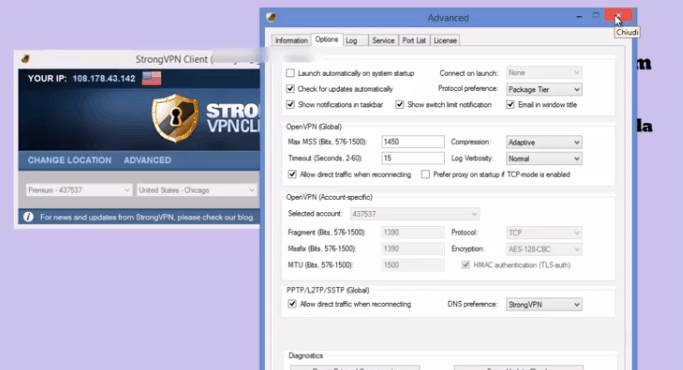StrongVPN Video Recensione : Utilizziamo StrongVPN in azione per sbloccare Netflix e analizziamo tutti gli aspetti di questa VPN.
Proprio in questi giorni (ottobre 2015) ho effettuato una nuova video prova di StrongVPN.
La avevo già recensita in passato e video provata, ma ora che è senza logs mostro anche il funzionamento con i torrent.
Contenuti dell'articolo
Recensione e costi
Per vedere i dettagli principali e i costi di StrongVPN vai alla nostra recensione di StrongVPN.
Installazione StrongVPN
Una volta acquistato un pacchetto di accesso al sito di StrongVPN potremo installare StrongVPN sia su mac e pc , tramite l’apposito client o configurare la VPN sul nostro cellulare (android o iphone) in modo manuale o installando l’app dallo store.
Se il vostro devices non supporta l’app è possibile fare la configurazione manuale , spiegata sul sito di StrongVPN nella sezione HOW TO SETUP.
StrongVPN Video : Utilizzo
Una volta lanciato il client basta fare il login (inserendo i dati del vostro account , mail e password).
La prima linguetta ci segnala il tipo di abbonamento in nostro possesso.
La seconda linguetta ci propone una lista di server (la lista è anche in base al nostro abbonamento)
Una volta scelto il server basterà cliccare CONNECT per fare in modo che il nostro device (computer o mobile) sia connesso alla rete.
Cliccando su Change Location potremo decidere se cambiare i settings che ci permettono di selezionare il server dove vogliamo connetterci. Si consiglia di lasciare AUTOMATICO ma se passate su MANUAL potrete vedere la velocità di connessione e trasferimento dati tra voi e i vari server (latenza in ms , meno è , più veloce è il trasferimento dati).
La voce ADVANCED ha varie opzioni , se non siete esperti vi consiglio di non toccare nulla
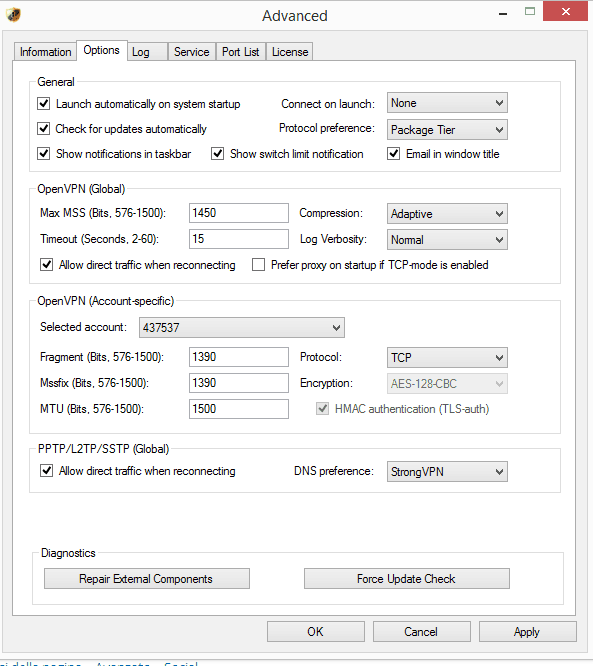
Si consiglia di lasciare in ogni caso i DNS di StrongVPN per avere accesso a ogni sito web , sentendosi liberi di modificare le opzioni alla voce GENERAL , ad esempio se vogliamo o meno che la VPN parta in automatico all’accendersi del PC.
StrongVPN